Aplikasi WhatsApp kini tidak hanya bisa digunakan pada smartphone namun juga pada PC ataupun laptop. Jika tertarik menggunakan WhatsApp di laptop, ada beberapa persyaratan dan langkah download WhatsApp untuk laptop tanpa Bluestack yang bisa diikuti.
Syarat Menggunakan Aplikasi WhatsApp di Laptop
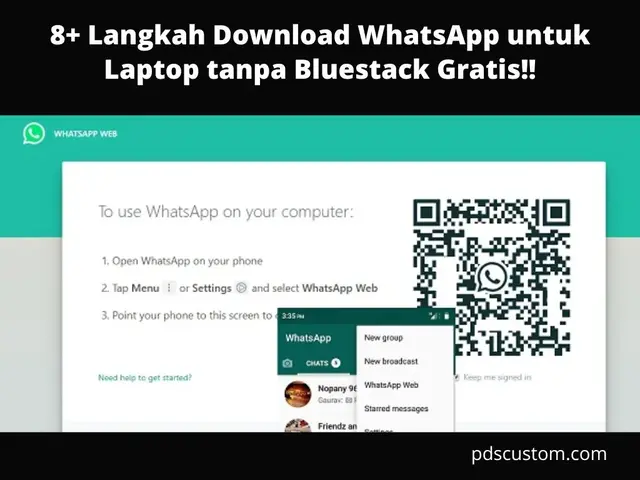
Ada beberapa persyaratan terkait dengan device yang digunakan untuk bisa menikmati layanan WhatsApp di laptop kesayangan. Berikut ini beberapa hal yang harus sudah kamu miliki sebelum download WhatsApp untuk laptop tanpa Bluestack:
- Memiliki smartphone yang sudah terinstall WhatsApp di dalamnya
- Pastikan aplikasi WhatsApp yang terinstall di laptop sudah menggunakan aplikasi WhatsApp versi minimal di 2.11.500. Jika versi WhatsApp masih di bawah itu maka harus di update terlebih dahulu
- Pastikan smartphone sudah terkoneksi internet
- Pastikan laptop sudah terkoneksi internet
- Pastikan laptop yang digunakan untuk download WhatsApp memiliki OS minimal Windows 8 atau Mac OS X 10.9, jika belum maka bisa update terlebih dahulu atau jika perlu ganti dengan yang baru.
Langkah Download WhatsApp untuk Laptop Tanpa Bluestack
Jika kamu lebih memilih menggunakan aplikasi WhatsApp yang terinstall di laptop dibandingkan dengan WhatsApp Web, maka kamu harus mendownload terlebih dahulu aplikasi tersebut dan kemudian menginstall di laptop.
Beberapa waktu yang lalu, kita perlu menggunakan emulator untuk mendownload WhatsApp di laptop. Bluestack adalah salah satu contoh emulator yang digunakan untuk mendownload WhatsApp.
Keuntungan menggunakan emulator adalah kamu bisa membuka WhatsApp di laptop tanpa perlu mengaktifkan WhatsApp di smartphone. Namun, emulator ini memiliki kelemahan yaitu menyebabkan laptop menjadi lambat.
Jika saat ini kamu ingin menggunakan WhatsApp di laptop, sudah tidak perlu lagi download Bluestack atau emulator lain karena kita dapat mendownload langsung tanpa menggunakan emulator. Hal ini tentu akan memudahkan banyak orang yang ingin pakai WhatsApp.
Ikuti petunjuk berikut ini jika kamu ingin download WhatsApp untuk laptop tanpa Bluestack:
- Buka website untuk mendownload aplikasi WhatsApp di https://www.WhatsApp.com/download/
- Kemudian, di website tersebut akan muncul tulisan yang berwarna hijau “unduh untuk Windows 64 bit”
- Silahkan klik tulisan tersebut untuk download WhatsApp untuk laptop tanpa Bluestack
- Kemudian tunggu sampai proses download selesai
- Setelah proses download selesai, buka file download yang ada di laptop kamu
- Cari file installer WhatsApp dengan nama “WhatsAppSetup.Exe”
- Klik 2 kali file installer tersebut untuk menginstall aplikasi WhatsApp di laptop kamu
- Kemudian tunggu sampai proses instalasi selesai
- Setelah proses instalasi selesai, maka aplikasi WhatsApp akan berjalan dan akan muncul kode QR
- Stop sampai disini dulu
- Sekarang, buka aplikasi WhatsApp di smartphone
- Silahkan klik di bagian “chat”
- Kemudian, kamu bisa lihat di sebelah kanan atas layar ada titik tiga atas bawah, silakan klik di titik tersebut
- Kamu bisa pilih “linked device” maka di aplikasi WhatsApp smartphone kamu akan muncul kotak untuk scan
- Kemudian arahkan kotak scan di smartphone pada kode QR yang ada di laptop
- Nah, kamu bisa lihat WhatsApp otomatis akan tersambung dan membuka di layar web laptop
- Pesan-pesan WhatsApp akan muncul disini dan kamu bisa membalasnya satu persatu
- Kamu bisa membaca dan membalas pesan dengan lebih mudah dan cepat dikarenakan layar lebih besar dan bisa menggunakan keyboard untuk mengetik lebih cepat.
Cara Menggunakan WhatsApp Web di laptop
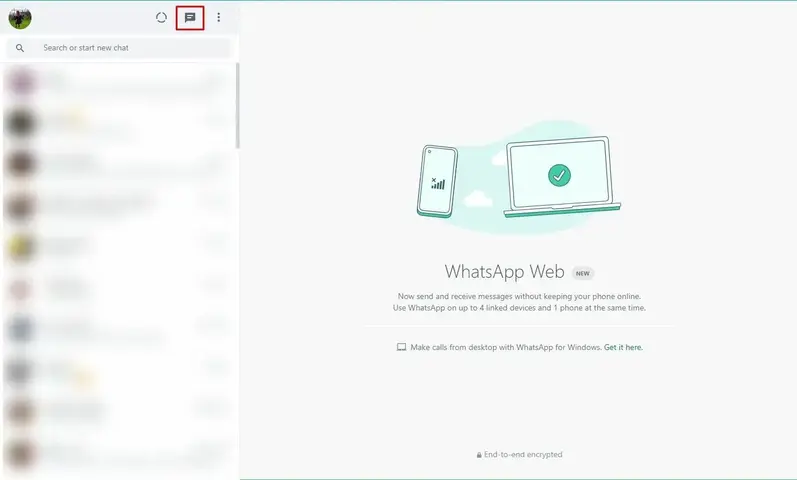
Sebenarnya penggunaan WhatsApp Web lebih simple dibandingkan dengan mendownload aplikasinya, karena dengan WhatsApp Web kamu tidak perlu mendownload aplikasi apapun termasuk Bluestack.
Namun jika kamu tetap ingin download WhatsApp untuk laptop tanpa Bluestack, kamu tetap perlu mengetahui cara menggunakan atau mengaktifkan WhatsApp Web. WhatsApp lebih sederhana penggunaannya dibandingkan dengan aplikasi yang terinstall di laptop.
Ini yang bisa dilakukan jika kamu ingin menggunakan WhatsApp Web:
- Silahkan buka website https://www.WhatsApp.com
- Kemudian kamu lihat di bagian atas akan ada beberapa pilihan, silahkan klik di “WhatsApp Web”
- Setelah diklik, maka di sisi kanan akan muncul kode QR
- Stop sampai disini dulu
- Sekarang, buka aplikasi WhatsApp di smartphone
- Setelah itu, klik di bagian “chat”
- Kemudian, di sebelah kanan atas layar ada titik tiga atas bawah, silakan klik di titik tersebut
- Kamu bisa pilih “ linked device” maka di aplikasi WhatsApp smartphone kamu akan muncul kotak untuk scan
- Kemudian arahkan kotak scan di smartphone kamu pada kode QR yang ada di laptop
- WhatsApp otomatis akan tersambung dan membuka di layar web laptop
- Pesan-pesan WhatsApp kamu akan muncul disini dan kamu bisa membalasnya satu persatu
Nah, itu tadi adalah cara untuk download WhatsApp untuk laptop tanpa Bluestack yang tidak akan membuat laptop menjadi lambat. Penggunaan WhatsApp di laptop sangat disarankan dan jauh lebih efisien jika dilihat dari sisi waktu dan tenaga.